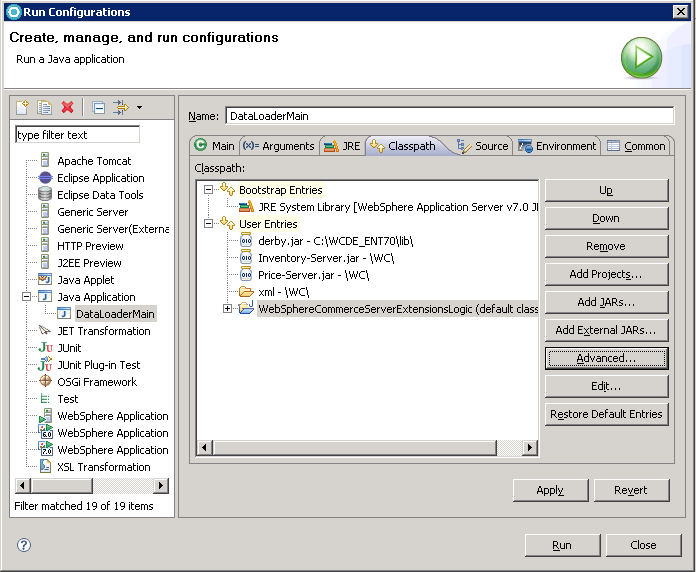Ejecute el programa de utilidad de carga de datos en el HCL Commerce development environment al probar personalizaciones o al depurar problemas con el programa de utilidad. Esta configuración requiere menos tiempo que realizar primero la implementación en un entorno de producción y, a continuación, ejecutar el programa de utilidad con fines de pruebas.
Procedimiento
-
Abra HCL Commerce Developer.
-
Pulse .
Se muestra el diálogo Ejecutar configuraciones.
-
Cree una configuración de Aplicación Java.
Efectúe una doble pulsación en Aplicación Java en el panel de la izquierda. En la pestaña Principal escriba la siguiente información:
-
En el campo Nombre, escriba un nombre para la configuración.
-
En el campo Proyecto, entre el proyecto WebSphereCommerceServerExtensionsLogic.
-
En el campo Clase principal, entre el nombre de clase com.ibm.commerce.foundation.dataload.DataLoaderMain.
-
Pulse la pestaña Argumentos. Entre la información siguiente:
-
En el campo Argumentos del programa, escriba la vía de acceso al archivo de configuración de orden de carga.
-
En el campo Argumentos de VM, establezca el siguiente parámetro:
-Dj2se=true- Establece el tipo de plataforma Java en J2SE. Establezca el valor en true.
-Djava.util.logging.config.file=..\workspace\dataload\logging.properties- Habilita el registro para el programa de utilidad de carga de datos. La información de registro se incluye en el archivo logging.properties en el directorio workspace_dir\dataload.
-
En el campo Directorio de trabajo, entre el directorio WCDE_installdir/bin.
-
Pulse la pestaña Vía de acceso de clases; pulse Entradas de usuario y luego añada la siguiente información de vía de acceso de clases:
-
Pulse Añadir JAR externos y luego navegue hasta la ubicación del archivo JAR de controlador JDBC para la base de datos específica que esté utilizando. Pulse Abrir.
 db2_installdir\java\db2jcc4.jar
db2_installdir\java\db2jcc4.jar
 oracle_installdir\jdbc\lib\ojdbc6.jar
oracle_installdir\jdbc\lib\ojdbc6.jar
 Utilice el archivo ojdbc8.jar en las configuraciones de Oracle Database y IBM Db2 Database Db2.
Utilice el archivo ojdbc8.jar en las configuraciones de Oracle Database y IBM Db2 Database Db2.
-
Pulse añadir JARy, a continuación, vaya a la ubicación de los archivos Inventory-Server.jar y Price-Server.jar en el directorio WCDE_installdir/WC.
-
Pulse y, a continuación, pulse Aceptar. Vaya a y, a continuación, pulse Aceptar.
-
Pulse Ejecutar.
-
Verifique los resultados de la carga.

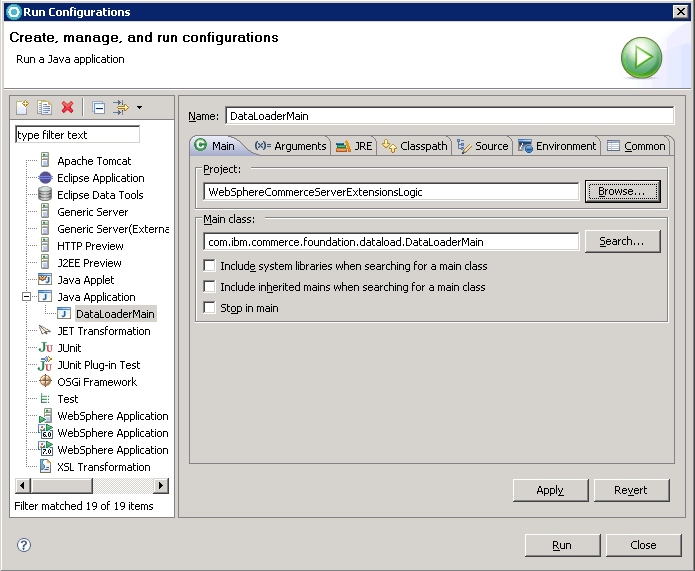
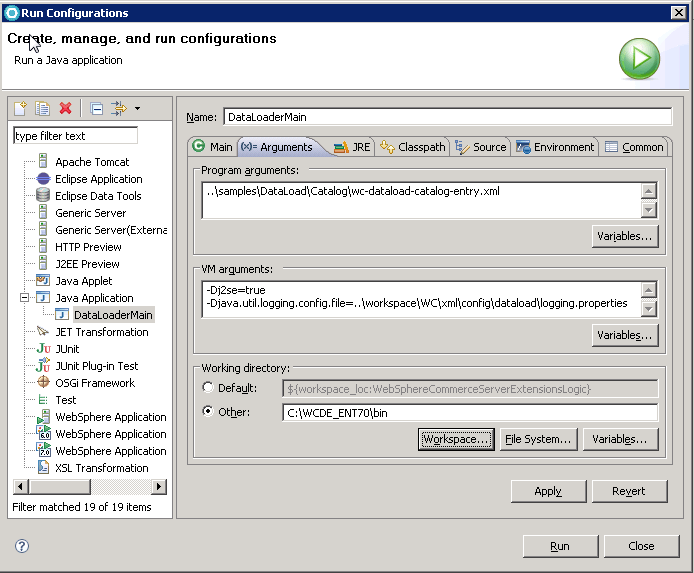


 Utilice el archivo
Utilice el archivo